小编详解一键重装win7系统
时间:2023-05-10 15:48:33
win7系统怎么重装呢?这对于精通电脑的人而言就是手到擒来的事,但对我们这些电脑新手来说该如何操作呢?莫急,这里,我就来将大家怎样一键重装win7系统。
最近小编发现有很多同学是不知道怎么重装win7系统的,其实,现在进行重装系统的方法有很多种,如光盘安装,u盘安装,硬盘安装等。不过,今天我要给你们说的是如何一键重装win7系统的方法。
一键重装系统win7具体步骤:
1、 在官网下载装机吧一键重装系统软件
2、 打开运行装机吧一键重装系统软件,打开前先关闭所有的杀毒软件,避免因拦截造成重装过程失败。
win7电脑图解1
3、 打开软件后默认打开一键装机界面,这里选择系统重装,里面是你还有很多的功能,小编这里不一一介绍。
电脑电脑图解2
4、 检测电脑的系统及硬件环境,这里可以看到自己电脑的一些信息,点击下一步。(如图所示为重装步骤)
重装系统win7电脑图解3
5、 这里选择需要重装的Win7系统,点击下一步。
一键重装电脑图解4
6、 可以选择备份系统盘(C盘)的资料,如果没什么重要的资料建议不备份,以免浪费大量的时间,点击下一步后点击安装系统。
一键重装电脑图解5
7、 开始下载win7系统镜像文件,耐心等待下载完成即可。
重装系统win7电脑图解6
8、 系统下载完成后,装机吧将会校验系统文件MD5值,完成后会自动重启进行系统重装。
电脑电脑图解7
9、 重启系统后选择装机吧一键重装 DOS-GHOST系统安装模式,也可以选择PE安装模式。
重装系统win7电脑图解8
10、 之后进入Ghost还原系统过程,这个过程完成后会自动重启电脑
win7电脑图解9
11、 重启后进去系统的部署安装过程,设置系统及安装驱动程序。
电脑电脑图解10
电脑电脑图解11
以上就是一键重装win7系统的方法啦

AutoCAD2016是一款非常专业的制图软件,那有很多用户表示自己不知道怎么通过这款软件添加字体,下面就通过这篇文章给大家介绍一下,一起往下看吧!

你们的电脑C盘空间还剩下多少呢?电脑在使用过程中C盘空间在减少,各种缓存以及垃圾文件也占据其中,时间久了之后电脑显得越发臃肿了,那么c盘怎么清理呢?下面小编给大家分享一下

在解神者中玩家主要通过三种途径获取经验,第一是每日任务奖励,通过每日任务达到对应的活跃度可以领取奖励,第二是可以选择每日三个心愿任务完成,就能获得大量解神者经验和对应

云上城之歌弓箭手是走输出流派的,可以带元素幽狐,死亡执政官和钻石星辰龙。狐狸可以给弓箭手一个10S的暴击率和攻击力提升的状态,死亡执政官目前最强的ssr宠物之一,高达504%的AOE输出,钻石星辰龙俗称百搭龙,因为无敌时间能够躲避很多技能。
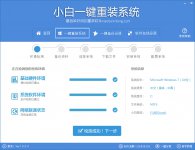
怎么样重装系统呢?想必很多用户并不知道,不过没关系,下面看看重装系统教程,现在小编就来跟大家介绍下怎么样重装系统。 面对网络上众多的重装系统教程,不少用户还是束手无措

一、什么是生长痛? 生长痛是指儿童的膝关节周围或小腿前侧疼痛,这些部位没有任何外伤史,活动也正常,局部组织无红肿、压痛。检查之后,孩子患有其他疾病的可能性被排除了,即可